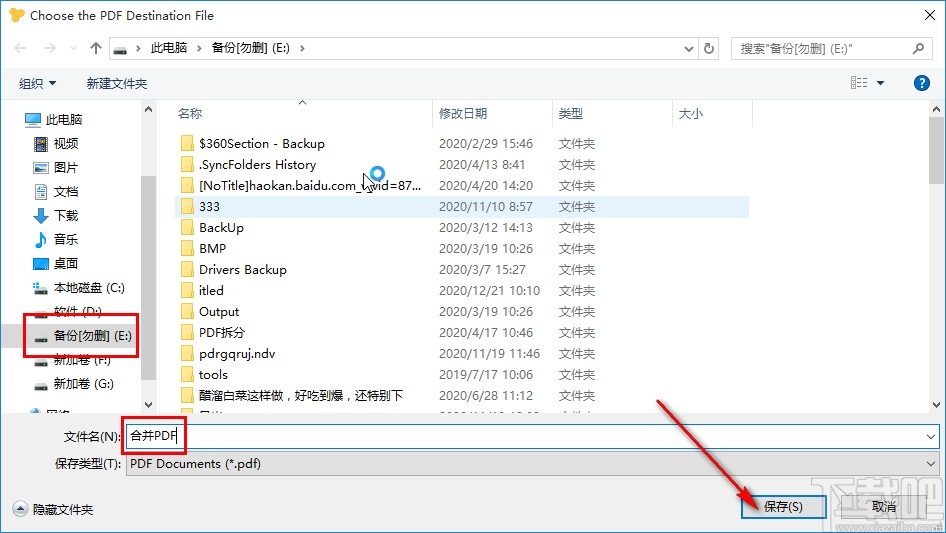UnityPDF合并PDF文件的方法
2024-03-23 01:40:00作者:02502攻略网
UnityPDF这款软件中有很多非常实用的功能可以帮助用户对PDF文件进行处理,包括一些文件的合并、拆分等,有很多时候用户需要将文件合并保存为一个完整的PDF,这样的话可以用到这款软件中的合并PDF文件的功能,想必有很多用户都会需要用到这个功能,只是没有使用过UnityPDF这款软件不知道要如何进行操作,那么在接下来的教程中小编就跟大家分享一下具体的使用这款软件合并PDF文件的方法吧,感兴趣的朋友不妨一起来看看这篇教程,希望这篇教程能够帮助到大家。
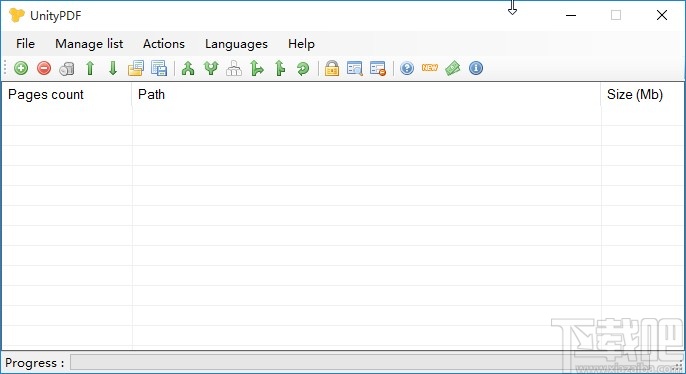
方法步骤
1.首先第一步我们打开软件之后,在软件界面的左上角找到添加图标,点击之后准备添加想要处理的文件。
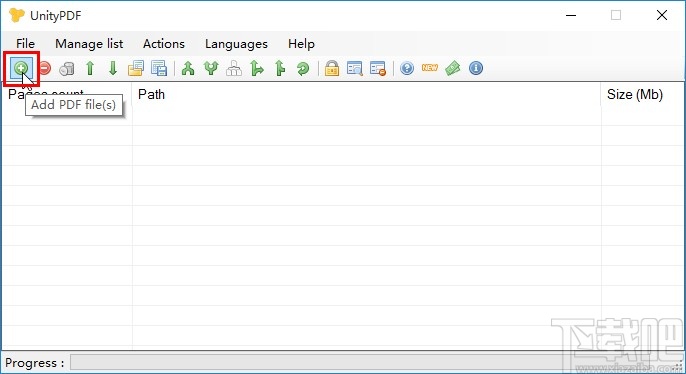
2.点击这个添加按钮之后,下一步打开一个选择文件的界面,在这个界面中选中目标文件之后点击右下角的打开按钮。
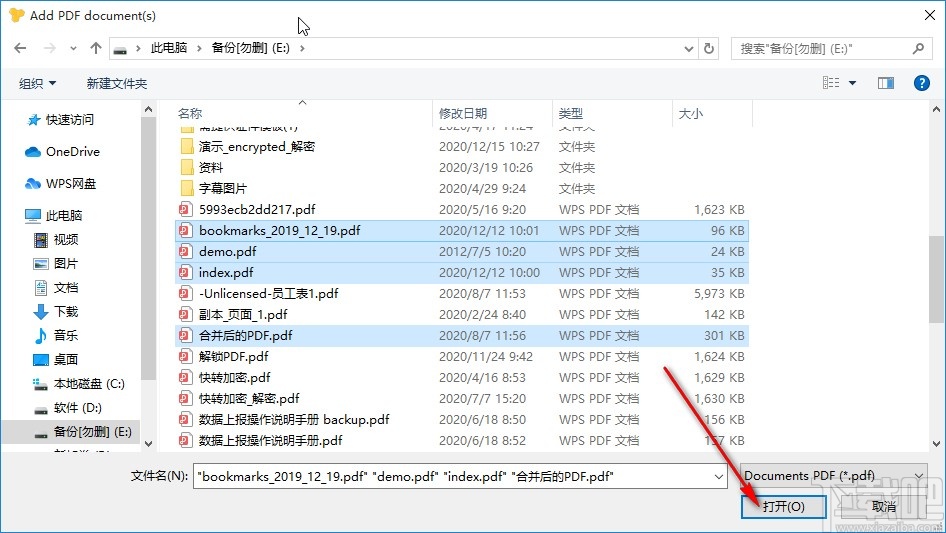
3.点击打开按钮之后,我们在界面中就可以看到添加的文件了,然后下一步需要点击上下箭头来调整文件合并的顺序。
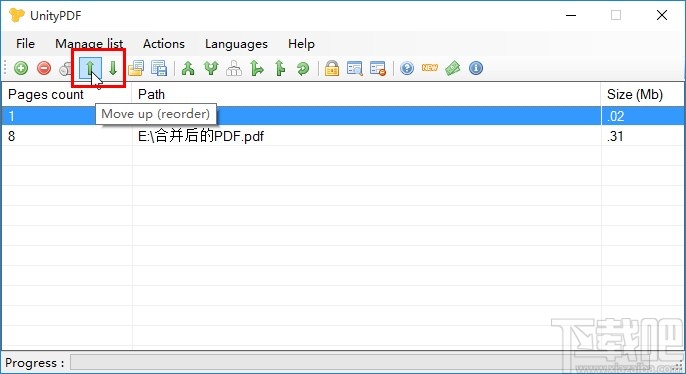
4.根据自己的需求调整好顺序之后就可以点击界面中的合并功能图标来开始合并文件的操作了,如下图中所示。
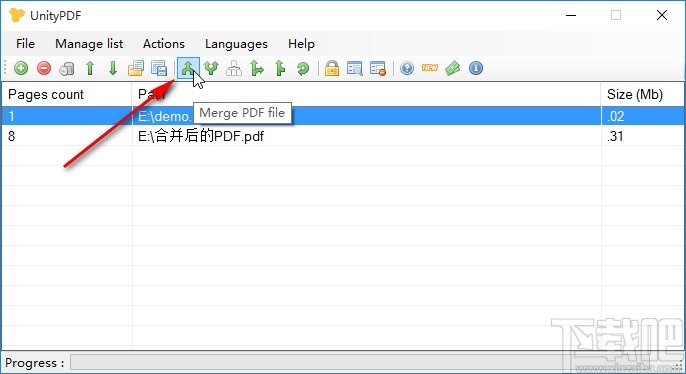
5.最后点击这个合并按钮之后在出现的选择输出保存路径界面中,根据自己的需求选择好输出保存位置和文件名称之后,点击保存按钮即可。